-
-
-
-
-
-
-
Senden einer Signaturanforderung an mehrere Empfänger
This content has been machine translated dynamically.
Dieser Inhalt ist eine maschinelle Übersetzung, die dynamisch erstellt wurde. (Haftungsausschluss)
Cet article a été traduit automatiquement de manière dynamique. (Clause de non responsabilité)
Este artículo lo ha traducido una máquina de forma dinámica. (Aviso legal)
此内容已经过机器动态翻译。 放弃
このコンテンツは動的に機械翻訳されています。免責事項
이 콘텐츠는 동적으로 기계 번역되었습니다. 책임 부인
Este texto foi traduzido automaticamente. (Aviso legal)
Questo contenuto è stato tradotto dinamicamente con traduzione automatica.(Esclusione di responsabilità))
This article has been machine translated.
Dieser Artikel wurde maschinell übersetzt. (Haftungsausschluss)
Ce article a été traduit automatiquement. (Clause de non responsabilité)
Este artículo ha sido traducido automáticamente. (Aviso legal)
この記事は機械翻訳されています.免責事項
이 기사는 기계 번역되었습니다.책임 부인
Este artigo foi traduzido automaticamente.(Aviso legal)
这篇文章已经过机器翻译.放弃
Questo articolo è stato tradotto automaticamente.(Esclusione di responsabilità))
Translation failed!
Signaturanforderung an mehrere Empfänger senden
Wenn Sie eine Signatur anfordern, können Sie verlangen, dass mehrere Unterzeichner die Signaturanforderung für dasselbe Dokument ausfüllen.
Die Möglichkeit, die Signierreihenfolge festzulegen, ist verfügbar. Auf diese Weise können Sie die Anforderungszustellung anhand der Reihenfolge, die Sie bei der Erstellung einer Signaturanfrage festgelegt haben, gestaffelt zustellen.
Empfänger hinzufügen
Gehen Sie wie folgt vor, um Empfänger zu einer Signaturanforderung hinzuzufügen.
-
Unter Wer sind die Empfänger? Wählen Sie im Abschnitt Empfänger hinzufügen aus, um die Signaturanforderung an mehrere Unterzeichner zu senden.
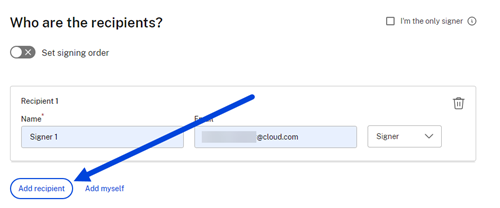
-
Geben Sie die Empfängerinformationen ein, einschließlich Name und E-Mail.
Hinweis:
- Mit dem Schalter Signaturreihenfolge festlegen können Sie die Anfragen anhand der Reihenfolge, die während der Anfrage nach zusätzlichen Unterzeichnern festgelegt wurde, gestaffelt verteilen. Weitere Informationen finden Sie unter Signaturreihenfolge festlegen.
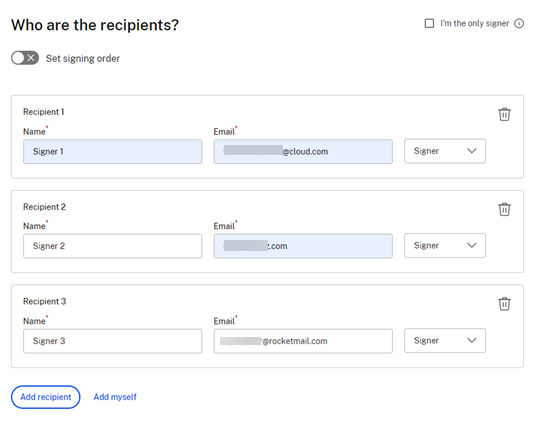
-
Wählen Sie aus, ob der Empfänger ein Unterzeichner oder Betrachter des Dokuments sein soll.
-
Wählen Sie Nächster Schrittaus.
Der Bildschirm Felder platzieren wird angezeigt.
-
Wählen Sie die Felder aus, die Sie dem Dokument hinzufügen möchten. Bei einer Anfrage mit mehreren Signaturen wiederholen Sie die Feldauswahl für jeden Unterzeichner mithilfe der Dropdownliste Unterzeichner .
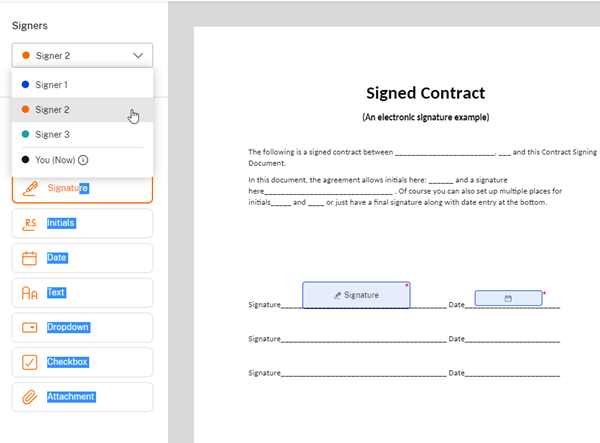
-
Wählen Sie Nächster Schrittaus.
-
Überprüfen Sie den Dokumentnamen und bearbeiten Sie ihn gegebenenfalls.

-
Wählen Sie Bearbeiten, um auszuwählen, wo das signierte Dokument gespeichert werden soll, oder behalten Sie die Standardeinstellung bei.

-
Fügen Sie eine optionale Notiz für den Unterzeichner hinzu.
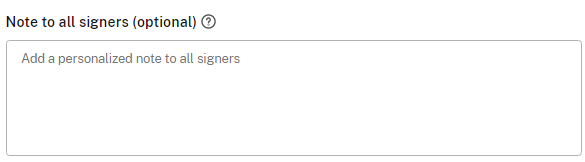
-
Legen Sie das Ablaufdatum für die Anfrage fest.
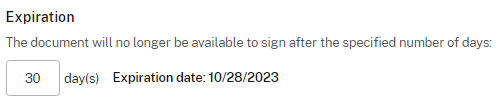
-
Wählen Sie den Passcode-Schalter, um einen Code zu generieren, den der Unterzeichner die Signaturanfrage öffnen muss.

-
Wählen Sie den Schalter Wissensbasierte Authentifizierung, um von den Empfängern zu verlangen, dass sie ihre Identität mit einem wissensbasierten Quiz überprüfen. Jeder Unterzeichner muss dies unabhängig überprüfen, bevor er das Dokument unterschreibt.
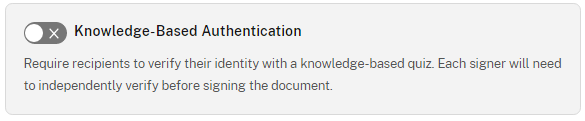
Hinweis:
Unterzeichner werden nach 3 fehlgeschlagenen Versuchen vom Dokument ausgeschlossen.
-
Wählen Sie unter Standardeinstellungen die optionale Option Standardeinstellungen bearbeiten aus oder fahren Sie mit dem nächsten Schritt fort. Weitere Informationen zu den Einstellungsoptionen finden Sie unter Standardeinstellungen.
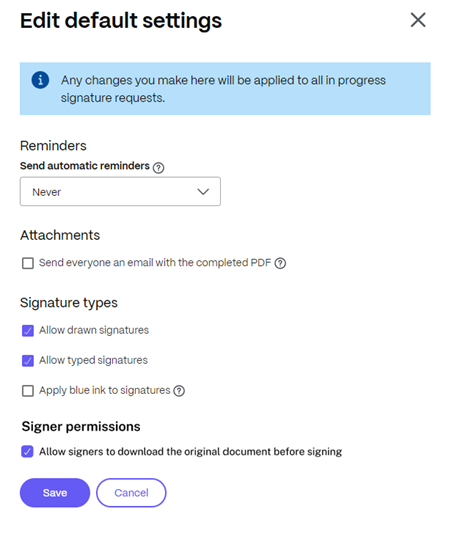
-
Wählen Sie Speichern, wenn Sie Änderungen an den Standardeinstellungen vorgenommen haben.
-
Wählen Sie Signaturanfrage sendenaus.
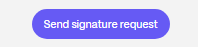
Signaturreihenfolge festlegen
Gehen Sie wie folgt vor, wenn Sie mehrere Unterzeichner benötigen, um das Dokument in einer bestimmten Reihenfolge zu signieren.
Hinweis:
Der erste aufgeführte Unterzeichner muss die Anfrage abschließen, bevor der zweite Unterzeichner eine E-Mail usw. erhält.
-
Sobald Sie das Hinzufügen der Empfänger für eine Signaturanfrage unter Wer sind die Empfänger? abgeschlossen haben Wählen Sie im Abschnitt Signaturreihenfolge festlegen die Option Signierreihenfolge festlegen aus.
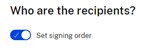
-
Wählen Sie das Ziehsymbol
 , um die Reihenfolge der Übermittlung der Signaturanfrage des Empfängers zu ändern.
, um die Reihenfolge der Übermittlung der Signaturanfrage des Empfängers zu ändern.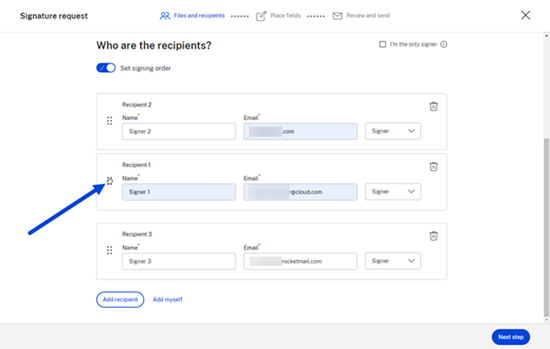
-
Wählen Sie Nächster Schritt, wenn Sie die Einstellung der Signierreihenfolge abgeschlossen haben.
Teilen
Teilen
In diesem Artikel
This Preview product documentation is Citrix Confidential.
You agree to hold this documentation confidential pursuant to the terms of your Citrix Beta/Tech Preview Agreement.
The development, release and timing of any features or functionality described in the Preview documentation remains at our sole discretion and are subject to change without notice or consultation.
The documentation is for informational purposes only and is not a commitment, promise or legal obligation to deliver any material, code or functionality and should not be relied upon in making Citrix product purchase decisions.
If you do not agree, select I DO NOT AGREE to exit.